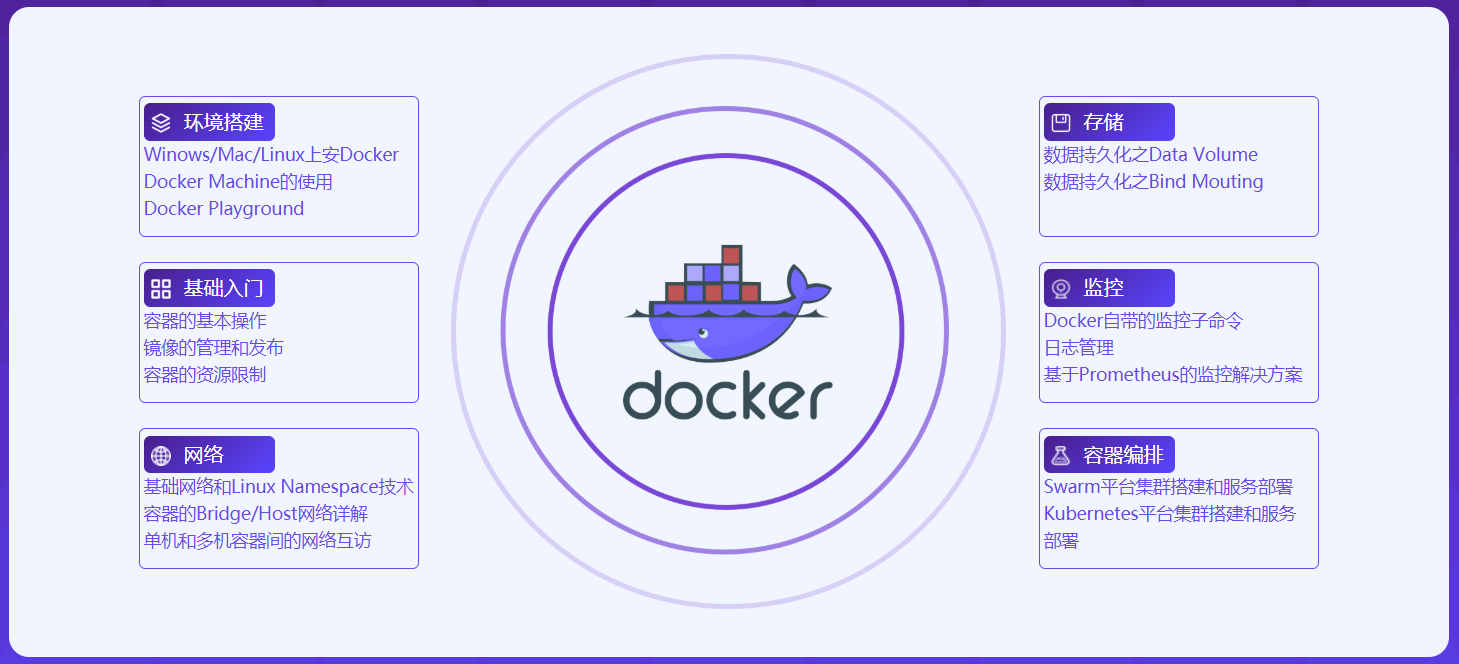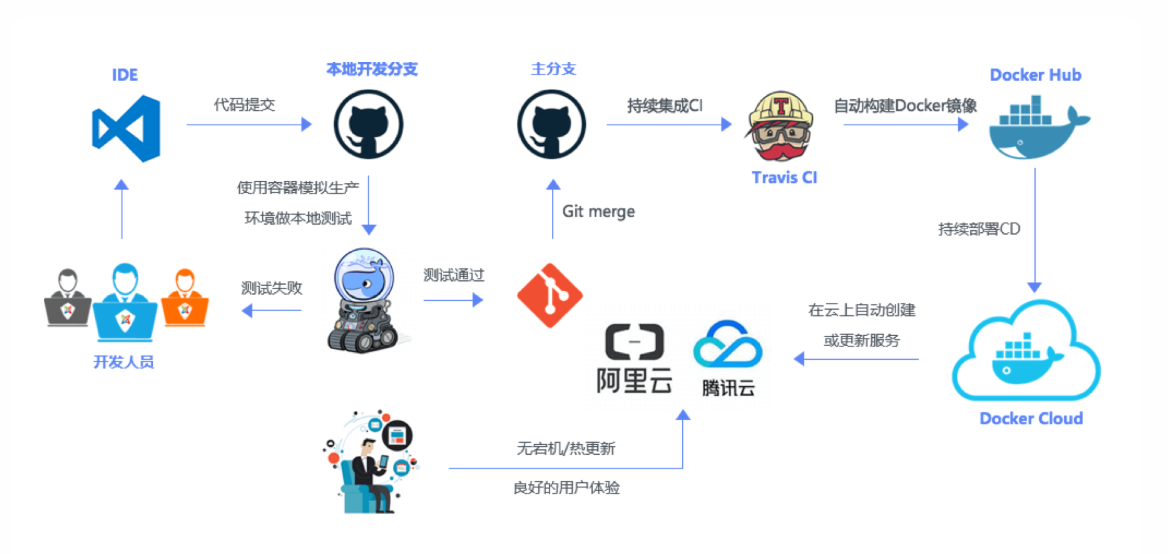慕课网: 系统学习 Docker 践行 DevOps 理念 - 课程学习笔记
[TOC]
目录
- 容器技术和 Docker 简介
- Docker 的镜像和容器
- Docker 的网络
- Docker 的持久化存储和数据共享
- Docker Compose 多容器部署
- 容器编排 Docker Swarm
- DevOps 初体验 - Docker Cloud 和 Docker 企业版
- 容器编排 Kubernetes
- 容器运维和监控
- Docker DevOps 实战 - 过程以及工具
- 总结
建议先阅读我写的这篇笔记, 不然会不知所云
https://zhenye-na.github.io/2019/09/29/docker-practical-guide.html
1. 容器技术和 Docker 简介
虚拟化技术的优点
- 资源池 - 一个物理机的资源被分配到不同的虚拟机里
- 易扩展 - 直接增加物理机或者虚拟机即可
- 易上云 - AWS, GCP, 阿里云等
但是虚拟化具有一定的局限性: 虚拟机是一个完整的操作系统, 需要分配资源, 当虚拟机数量增多时, 操作系统本身消耗的资源势必增多
那么使用容器解决了什么问题呢?
- 解决了开发和运维的矛盾
- 在开发和运维之间搭建桥梁, 帮助实现 DevOps
容器的定义:
- 对软件和其依赖的标准化打包
- 应用之间的相互隔离
- 共享同一个 OS Kernel
- 可以运行在很多主流 OS 上
Docker Machine: 自动在虚拟机上安装 Docker 环境的工具
2. Docker 的架构和底层技术
Docker Image 概述
什么是 Docker Image?
- 文件和 meta data 的集合 (root filesystem)
- 文件分层. 并且每一层都可以添加改变删除文件, 成为一个新的 image
- 不同的 image 可以共享相同的 layer
- Image 是 read only 的
Image 获取方式
- Dockerfile
- Pull from Registry / DockerHub
$ docker version
# 查看 docker version
$ docker image ls
# 列出 docker 里的镜像
$ docker pull <image_name>
# 拉取 docker 镜像如何制作一个镜像
# 添加账号进入用户组, 否则需要一直 sudo
# 重启 docker 进程
$ sudo service docker restartFROM scratch
ADD hello /
CMD ["/hello"]构件一个 Image
$ docker build -t <tag_name> .查看 docker image 命令记录
$ docker history <image_id>运行
$ docker run <tag_name>Docker Container 概述
- 通过 Docker Image 创建 Container
- 在 Image Layer 之上建立一个可以读写的 Container Layer
- Image 负责 app 的存储和分发, Container 负责运行 app
$ docker container ls -a
$ docker run centos -it
# -i : interactive
# -t : tty, allocate a pseudo-TTY其他的一些命令
- management commands
- commands
$ docker container rm <container_id>
$ docker rm <container_id>
$ docker rmi <image_id>构建一个 Container
相关命令
$ docker conatiner commit <arg>
# commit 一个 container
$ docker image build <arg>
# Build an image from a Dockerfile比较简单但是不安全的做法就是, 比如你想发布一个带有 vim 的 centos 镜像. 你可以直接 pull 一个 centos 在里面安装 vim 然后发布, 但是怕就怕在一但讲什么重要的文件也发布出去就尴尬了, 所以我们可以用 dockerfile 来直接制作
FROM centos
RUN yum install -y vim$ docker build -t <name>Dockerfile 语法梳理及最佳实践
FROM
FROM scratch# 制作 base imageFROM centos# 使用 base imageFROM ubuntu:14.04
当然 尽量使用官方的 image 作为 base image
LABEL
描述一些 metadata 的信息
LABEL maintainer=""LABEL version=LABEL description=
RUN
运行命令
RUN yum update && yum install -y vim \
python-devWORKDIR
工作目录
WORKDIR /root
WORKDIR /test # 如果没有会创建 test 目录
RUN pwd
# 结果就是 /test
ADD 和 COPY
ADD hello /
ADD test.tar.gz / # 添加并且解压
对于 ADD 和 COPY, 大部分情况, COPY 优于 ADD, ADD 除了 COPY 还有解压这个功能, 添加远程文件/目录, 尽量使用 curl 或者 wget
ENV
ENV MYSQL_VERSION 5.6
RUN apt-get install -y mysql-server="${MYSQL_VERSION}" \
&& rm -rf /var/lib/apt/lists/* # 引用常量VOLUME 和 EXPOSE
RUN vs CMD vs ENTRYPOINT
RUN执行命令并创建新的Image LayerCMD设置容器启动后默认执行的命令和参数ENTRYPOINT设置容器启动时运行的命令
shell 和 exec 格式
-
shell 格式
-
RUN apt-get install -y vim CMD echo "hello docker" ENTRYPOINT echo "bye"
-
-
exec 格式
-
RUN ["apt-get", "install", "-y", "vim" ] CMD ["/bin/echo", "hello docker" ] ENTRYPOINT [ "/bin/echo", "bye" ]
-
FROM centos ENV NAME Docker ENTRYPOINT [ "/bin/bash", "-c", "echo hello $NAME" ]
-
CMD
- 容器启动时默认执行的命令
- 如果
docker run制定了其他的命令, 那么CMD会被忽略 - 如果定义了多个
CMD只有最后一个会执行
ENTRYPOINT
- 让容器以应用程序或者服务的形式运行
- 不会被忽略, 一定会执行
- 最佳实践: 写一个 shell 脚本
使用较多
发布镜像
-
带着自己的 dockerhub username
-
docker login -
docker push <image_name> -
dockerhub -> automated build
容器的相关操作
进入到 Container 里面操作
$ docker exec -it <container_id> /bin/bash停止 Container 运行
$ docker stop <container_id>返回 json 形式的 docker container 信息
$ docker inspect <container_id>返回 container 运行中产生的 logs
$ docker logs <container_id>Dockerfile 小实践
FROM ubuntu
RUN apt-get update && apt-get upgrade && apt-get install -y stress
ENTRYPOINT ["/usr/bin/stress"]
CMD []这样在使用的时候, vm 等的参数可以被传入 (相当于添加到 CMD)
容器的资源限制
比如说限制 container 内存的大小等
限制内存
- memory
- memory-swap
设置了 memory 但是没有设置 swap-memory -> swap memory 大小和设置的 memory 大小相等
限制 CPU
- cpu-shares (relative weight)
3. Docker 的网络
- 单机
- Bridge Network
- Host Network
- None Network
- 多机
- Overlay Network
基础网络概念
基于数据包的通信方式
网络分层
一些概念和工具
公有IP 和 私有 IP
- Public IP: 互联网上的唯一标识, 可以访问互联网
- Private IP: 不可以在互联网上使用, 仅供内部使用
ping 和 telnet
- ping 检查 IP 的可达性
- tenet 检查服务的可用性
Linux 的网络命名空间
$ ip a创建 container 会生成 name space
Docker Bridge 网络
$ docker network ls两个可以通信的 container 可以通过 veth 对 通过 docker0 链接.
针对单个 docker container 是如何访问网络的
通过 NAT 技术 链接 eth0 , 形成 linux 主机数据包, 链接外网
Docker 之间的 link
例子: 给数据库容器起一个名字, 然后直接用名字访问该容器
$ docker run -d --name test2 --link test1 busybox /bin/sh -c "while true; do sleep; done"
$ docker exec -it test2 /bin/sh
$ ping test1 # 可以 ping 通
# 只需要知道名字, 不需要知道 ip 地址创建一个 bridge 并将新的容器连接
$ docker network create -d bridge my-bridge
$ docker network ls
$ docker run -d --name test2 --network my-bridge busybox /bin/sh -c "while true; do sleep; done"
$ docker network inspect <network_id>如何将之前已经创建好的容器连接到新创建的 bridge 呢?
$ docker network connect
"docker network connect" requires exactly 2 arguments.
See 'docker network connect --help'.
Usage: docker network connect [OPTIONS] NETWORK CONTAINER
Connect a container to a network
$ docker network connect my-bridge test1test1 和 test2 都连接到用户自己创建的 bridge, 那么在 test1 中可以通过 ping test2 , 相当于已经做好了 --link test2 这个操作
容器网络 host 和 none
none
$ docker run -d --name test2 --network none busybox /bin/sh -c "while true; do sleep; done"孤立的 network namespace
一个模块一个容器
多机器通信
在不同 Linux 宿主机的 docker 容器通信
Docker 持久化存储和数据共享
容器是临时存储和保存数据, 一旦删除, 数据都会被删除
Docker 持久化数据的方案
- 基于本地文件系统的 Volume. 可以执行
Docker create或者Docker run时, 通过-v参数将主机的目录作为容器的数据卷. 这部分功能便是基于本地文件系统的 volume 管理 - 基于 plugin 的 Volume. 支持第三方的存储方案, 比如 AWS
Volume 的类型
- 受管理的 data volume, 由 docker 后台自动创建
- 绑定挂载的 volume, 具体挂载位置可以由用户指定
数据持久化: Data Volume
举例
$ docker run -d --name mysql1 -e MYSQL_ALLOW_EMPTY_PASSWORD=true mysql
$ docker volume ls
$ odcker volume inspect
$ docker volume rm <volume_id>在 Dockerfile 中指定
VOLUME ["/var/lib/mysql"]在命令行中 (推荐)
$ docker run -v mysql:/var/lib/mysql
# 宿主机:docker 容器内数据持久化: Bind Mounting
修改会同步, 双向
$ docker run -v /home/aaa:/root/aaa将容器内的文件映射到宿主机上, 并且双向同步
Docker compose 介绍
多容器的 APP 部署十分繁琐
- docker build image 或者 从 dockerhub 拉取
- 创建多个 container
- 要管理这些 container (启动停止删除等)
Docker compose 就类似于 "批处理"
- 是一个基于命令行的批处理工具
- 可以通过一个 yml 文件定义多容器的 docker 应用
- 通过一条命令节可以根据 yml 文件的定义去创建或者管理多个容器
docker-compose.yml
- Services
- Networks
- Volumes
Services
- 一个 service 代表一个 container, 这个 container 可以从 dockerhub 的 image 创建, 或者从本地的 Dockerfile build 出来的 image 来创建
- Service 启动类似于 docker run, 我们可以给其指定 network 和 volume, 所以可以 service 指定 network 和 volume 的引用
举个简单的例子
services:
db:
image: postgres:9.4
volumes:
- "db-data:/var/lib/postgresql/data"
networks:
- back-tier作用等同于下面这条命令
$ docker run -d --network back-tier -v db-data:/var/lib/postgresql/data postgres:9.4$ docker-compose up --scale
# scale SERVICES to NUM instancesDocker Swarm 容器编排
Service 和 Replicas
服务创建和调度流程
实践: 创建一个三节点的 Docker Swarm 集群
创建宿主机环境的方法
- Vagrant + Virtual Box
- Docker Machine + Virtual Box
- Play with Docker
$ docker swarm init --advertise-addr
# 要在 manager 机器上运行, 运行完事后 就变成了 manager 节点
$ docker swarm join --token <token> <advertise-addr:port>
# 上一步操作会生成一段命令, 复制在 worker 机器上运行即可
$ docker node ls
# list nodes in the swarmService 的创建维护和水平扩展
$ docker service scale SERVICE=REPLICAS
$ docker service lsSwarm 集群通过 Service 进行部署
$ docker service create --name mysql --env MYSQL_ROOT_PASSWORD=root \
--env MYSQL_DATABASE=wordpress \
--network demo \
--mount type=volume,source=mysql-data,destination=/var/lib/mysql \
mysql$ docker service create --name wordpress -p 80:80 \
--env WORKDPRESS_DB_PASSWORD=root \
--env WORDPRESS_DB_HOST=mysql \
--network demo \
wordpress$ docker service ps wordpress集群服务间通信之 Routing Mesh
DNS 服务发现
使用 whoami 镜像来举例讲解
$ docker service create --name whoami -p 8000:8000 --network demo -d jwilder/whoami
$ docker service ls
$ docker service ps whoami
$ ping whoami
# 将服务 scale 成 2 份
$ docker service scale whoami=2
$ ping whoami会生成 virtual ip address (vip), ping 两次返回的地址是相通的. 不管它 host 在哪台机器. 虚拟 ip 不会更改
Routing Mesh 的两种体现
Internal- Container 和 Container 之间的访问, 通过overlay网络 (通过虚拟 IP)Ingress- 如果服务有绑定接口, 则此服务可以通过任意 swarm 节点的相应接口访问
Ingress Network
- 外部访问的负载均衡
- 服务端口被暴露到各个 swarm 节点
- 内部通过 IPVS 进行负载均衡
Internal Load Balancing
Docker Stack 进行部署
docker-compose.yml
services:
mysql:
image:
....
deploy:
mode: global # no replicas
placement:
constraints:
- node.role == manager$ docker stack deploy Docker Secret 管理和使用
比如数据库密码啦, 什么 token 啦, 用来保密的
- 用户名密码
- SSH Key
- TLS 认证
- Data
Secret Management
- 所有的 secrets 都存储在 Swarm Manager 节点的 Raft Database 里面
- Secret 可以 assign 给一个 service, 这个 service 就能看到存储的 secret
- 在 containers 内部 Secret 看起来像文件, 但是实际是在内存中
$ docker secret create
"docker secret create" requires at least 1 and at most 2 arguments.
See 'docker secret create --help'.
Usage: docker secret create [OPTIONS] SECRET [file|-]
Create a secret from a file or STDIN as content
$ docker secret lsKubernetes 实战容器编排
K8s 最小调度单位 - Pod
不对容器进行直接操作
Pod: 容器调度的最小单位. 具有相同 namespace 的 container 组合, 单个/多个容器, 如果多个, 则共享 network
- 一个 Pod 共享一个 namespace (user, network ...)
- 可以包含多个或者单个容器
举个栗子, nginx 相关的 yaml 文件pod_nginx.yml
apiVersion: v1
kind: pod
metadata:
name: nginx
labels:
app: nginx
spec:
containers:
- name: nginx
image: nginx
ports:
- containerPort: 80# create a new pod
$ kubectl create -f <filename>
# delete pod
$ kubectl delete -f <filename>
# list all pods
$ kubectl get pods -o wide
$ kubectl exec -it nginx sh
# 返回描述信息
$ kubectl decribe pods nginx直接进入到容器中进行操作
$ kubectl get pods -o wide
$ kubectl exec -it nginx sh
# (in shell)
# ls
bin dev home ...$ minikube sshReferences
- Vagrant下载 https://www.vagrantup.com/downloads.html
- Virtualbox 5.1下载 https://www.virtualbox.org/wiki/Download_Old_Builds_5_1
- Docker国内源安装 https://get.daocloud.io/#install-docker
- Docker官方网站 https://www.docker.com/
- Docker官方文档中心 https://docs.docker.com/
- DockerHub https://hub.docker.com/